Как платить apple pay с iphone
Как это работает?
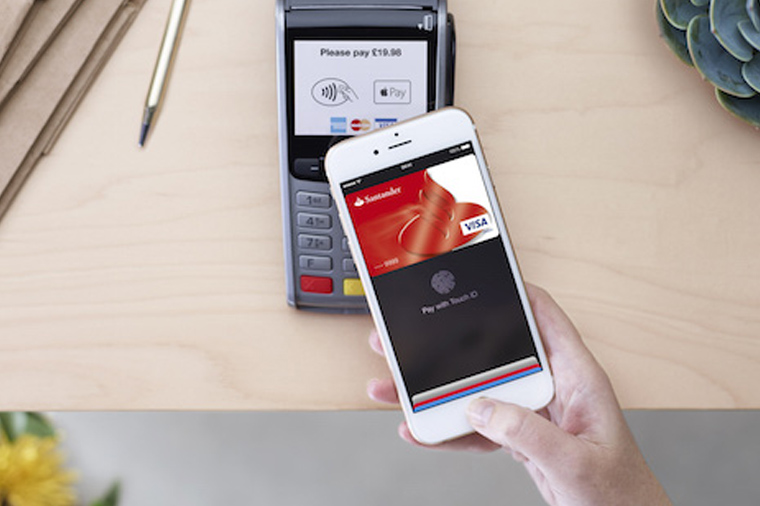
Основа: механизм системы основан на технологии близкой передачи данных NFC (на расстоянии до 20 см) в связке с чипом Secure Element, который хранит данные о банковской карте в зашифрованном виде. Secure Element представляет индустриальный стандарт в области финансовых операций. На этом чипе выполняется специальное Java-приложение.
Secure Element: это область выделенной памяти, отделенной от системной. В этой области хранятся данные банковских карт пользователя. Ни одна программа не имеет к ней доступ, данные никуда не передаются и даже Apple не может повлиять на эту стратегию. Так что никто не узнает о твоих покупках и движении денежных средств.
Secure Enclave: это компонент, который управляет процессом аутентификации и запускает платежные транзакции. Вместе с тем, он хранит отпечаток пальца для Touch ID.
Apple Pay Servers: это серверная часть, управляющая состоянием кредитных и дебетовых карт в приложении Wallet, вместе с номером устройства, хранящимся в Secure Element. Apple Pay Servers также отвечают за перекодирование платежных сведений внутри приложений.
Безопасны ли такие платежи
Если переживаете по поводу сохранности своих денежных средств, то ваши опасения напрасны. Система Apple Pay снабжена серьезной защитой от взлома и действий мошенников. Особенности безопасности сервиса:
- Такой способ проведения платежей гораздо безопасней карточки. Ведь система шифрует ваш номер кредитки. Она присваивает пластику собственный идентификатор, который хранится в самом чипе NFC. Модуль не связан с другими приложениями, поэтому взломать его невозможно. Это значит, что во время оплаты покупки ваши персональные данные надежно скрыты.
- Для транзакции требуется подтверждение вашим отпечатком пальца. Поэтому никто иной, кроме вас не сможет приобрести товар.
- Если потеряли мобильное устройство или его украли, воспользуйтесь программой поиска IPhone. Таким образом, сможете дистанционно заблокировать доступ к Apple Pay, а ваш смартфон станет заблокированным.
- При потере карточки незамедлительно обратитесь в банк и заблокируйте ее.

Если передумали совершать покупку и хотите оформить возврат денежных средств, то это довольно просто. Выберите ту же карточку, с которой проходила транзакция, и снова поднесите мобильное устройство к терминалу. Деньги возвращаются в течение нескольких суток. При возникновении проблем в период эксплуатации, обратитесь в службу технической поддержки на официальном сайте разработчика или по номеру 88003335173 в любое время.
Apple Pay это уникальная система, которая гарантирует качественную защиту персональных данных во время совершения покупки. Для оплаты требуется иметь при себе только мобильное устройство. Все еще сомневаетесь? Пора пробовать технологический прогресс на вкус.
Алло, брат? Нужна твоя карта!
С платежной системой Apple Pay все очень неоднозначно. Т.е. сервис официально может не работать на территории конкретной страны, но расплатиться банковской картой, выпущенной страной-участником Apple Pay, можно.
Хотите опробовать Apple Pay прямо сейчас? Ищите родственников, друзей и любого человека, который готов открыть карту для вас, либо поделиться данными карточки, которой пользуется сам. Разумеется, все основано на доверии и вы должны понимать, что юридически вы не являетесь владельцем карты и «если вдруг что», к финансам, хранящимся на такой карте вы не имеете никакого отношения.
В общем, для каждого жителя страны, где Apple Pay не поддерживается, будет своя индивидуальная ситуация: кто-то попросит брата, кто-то свата, кто-то друга. Решать только вам.
Что такое платёжная система Apple Pay?
Впервые данный метод платёжных систем появился на отечественном рынке предоставления финансовых услуг в 2016 году. За достаточно короткий срок пользователями программы стали сотни тысяч владельцев смартфонов корпорации Apple. Теперь клиенты российских банков, поддерживающих данную платформу, не тратят своё время на бесконечное заполнение данных своих пластиковых карт – они просто подносят телефон к считывающему информацию устройству, и платёж совершается.
Данный сервис по праву является предметом гордости его разработчиков – площадка специально придумана таким образом, чтобы максимально упростить процедуру совершения транзакций. Кроме того, чтобы скачать приложение Apple Pay, отнюдь не обязательно быть «богом» компьютерных технологий – с этим без труда справится даже ребенок. Факт оплаты происходит после того, как пользователь поднесёт телефон к терминалу и подтвердит свои действия через пароль или сканер собственного отпечатка. Помимо РФ приложение активно поддерживает еще 9 крупнейших государств мира. С версией совместимы практически все модели смартфонов айфон, что расширяет границы покрытия сервиса.
Как добавить карту на iPhone XR
Как настроить Apple Pay на iPhone XR? Для прикрепления следует:
- Зайти в основное меню и выбрать программу «Wallet». Приложение является стандартным и установлено по умолчанию на всех устройствах на платформе iOS. После входа в программу пользователь видит главную страницу с описанием преимуществ платежной системы. Приложение напомнит, что разрешает привязать кредитную, дебетовую или дисконтную карты.
- Владелец iPhone нажимает «Далее». Надпись находится в синем окошке внизу экрана. В верхней части появится рамка, которую нужно навести на карту. Устройство автоматически считывает данные и сохраняет их.
- Приложение также предлагает ввести данные вручную. Внизу экрана располагается надпись с соответствующим текстом. После нажатия пользователь вводит имя, фамилию, номер карты, код безопасности.
Понадобится время, чтобы добавить карту на смартфон. Если поля заполнены некорректно, программа укажет на ошибку. Карта добавлена на смартфон пользователя.
Возвращаясь на несколько шагов назад, стоит отметить, что, если хотя бы одна карта уже привязана к iPhone, нужно кликнуть на «+» в правой верхней части экрана. После этого проделать все, что указано в инструкции.
Нажав на карту, пользователь получает информацию о покупках, в нижней части указана последняя транзакция. В верхней части экрана иконка «…» помогает перейти в меню и узнать номер карты, учетной записи, адрес плательщика. Здесь же можно ознакомиться с условиями и положениями.
Платить в интернете в сафари
С вашим iPhone, iPad и Mac, вы можете использовать Apple заплатить, чтобы платить в интернете в сафари. 5,6
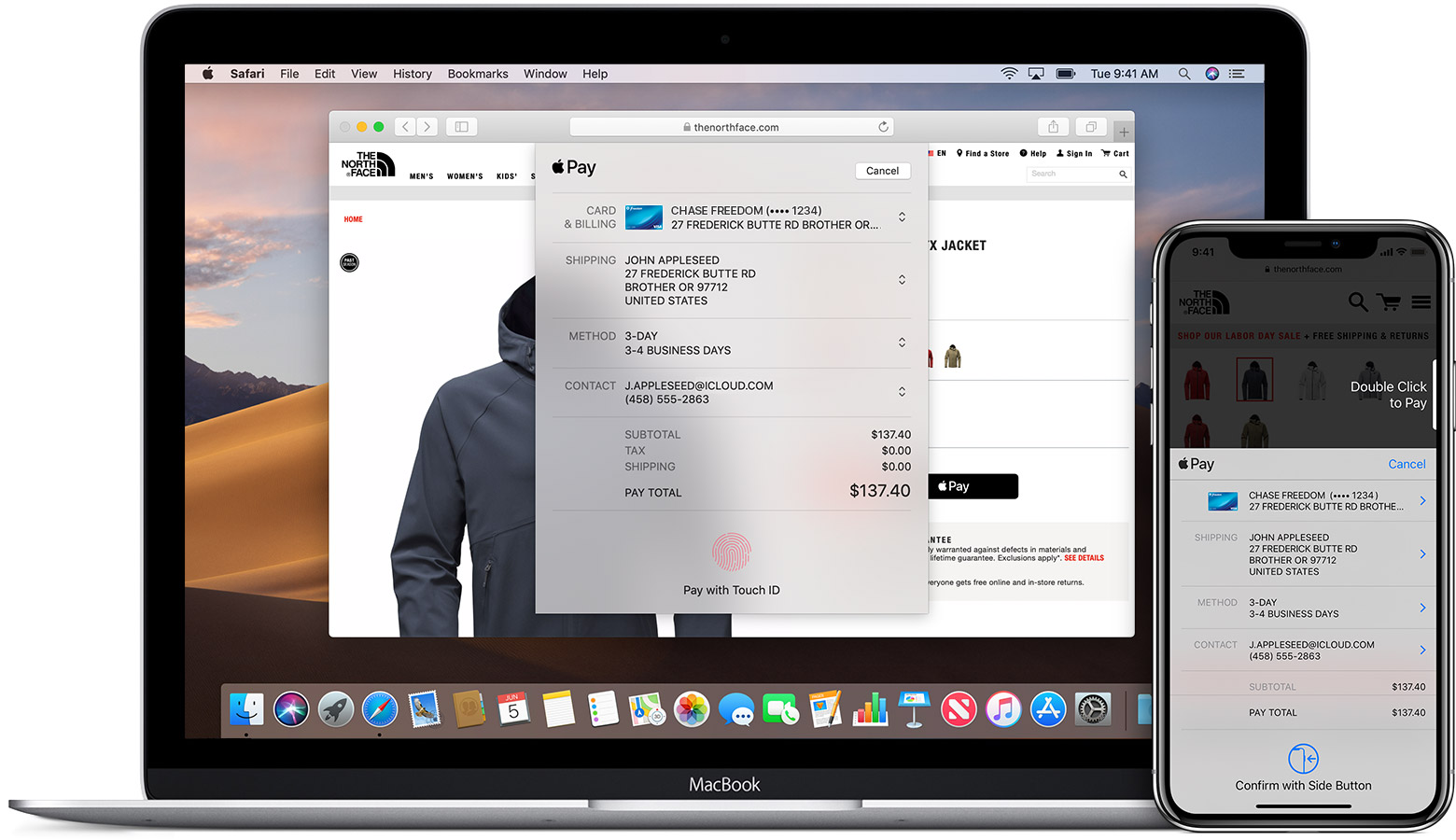
С вашим iPhone или iPad
- Нажмите на кнопку Оплатить Яблока.
- Проверьте свой биллинг, Шиппинг и контактную информацию, чтобы убедиться, что они правильные. Если вы хотите оплатить с другой карты, нажмите рядом с картой.
- Если вам нужно, введите Ваш биллинг, доставка, и контакты. Apple, платное будет хранить эту информацию, так что вам не придется вводить его снова.
- Когда вы будете готовы сделать покупку и подтвердить платеж.
- мобильный X или более поздняя версия или iPad с лицом идентификатор: дважды нажать боковую кнопку, а затем использовать лицо, идентификатор или пароль.
- айфон 8 или раньше или iPad без лица код: использовать Touch ID или пароля.
- Apple наблюдать: дважды нажать боковую кнопку.
- Когда ваш платеж успешно завершен, вы увидите, что сделали и отметку на экране.
С вашего Mac модели с сенсорным ID
- Нажмите на кнопку Оплатить Яблока.
- Проверьте свой биллинг, Шиппинг и контактную информацию, чтобы убедиться, что они правильные. Оплатить другую карту вместо карты по умолчанию, нажмите кнопку Далее, чтобы по умолчанию карты и выберите карту, которую вы хотите использовать.
- Если вам нужно, введите Ваш биллинг, доставка, и контакты. Apple, платное будет хранить эту информацию, так что вам не придется вводить его снова.
- Когда вы будете готовы сделать покупку. Следуйте инструкциям на сенсорном бар и поместите палец на сенсорный ID. Если сенсорный ID выключен, нажмите на значок на Bluetooth на сенсорном бар и следуйте подсказкам на экране. Когда ваш платеж успешно завершен, вы увидите, что сделали и отметку на экране.
Яблоко наличные не доступны в macOS. 3
Преимущества и недостатки системы
Что такое Apple Pay?

Apple Pay — это платежная система, с которой вам больше не понадобится носить с собой кошелек. Достаточно один раз привязать банковскую карту к iPhone или Apple Watch и использовать их для покупок в магазинах и интернете.
Платежи в магазинах с Apple Pay занимают считанные секунды. Просто приложите палец к Touch ID на iPhone или дважды нажмите боковую кнопку на Apple Watch и поднесите их к терминалу.
Какие банковские карты можно использовать?
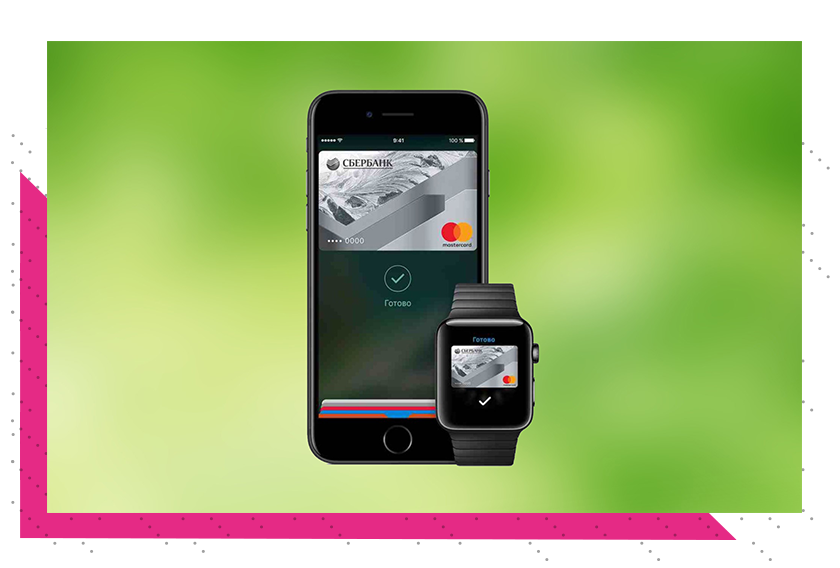
На сегодняшний день Apple Pay работает только с картами MasterCard, выпущенными Сбербанком. В ближайшее время список банков, поддерживающих Apple Pay, будет расширен.
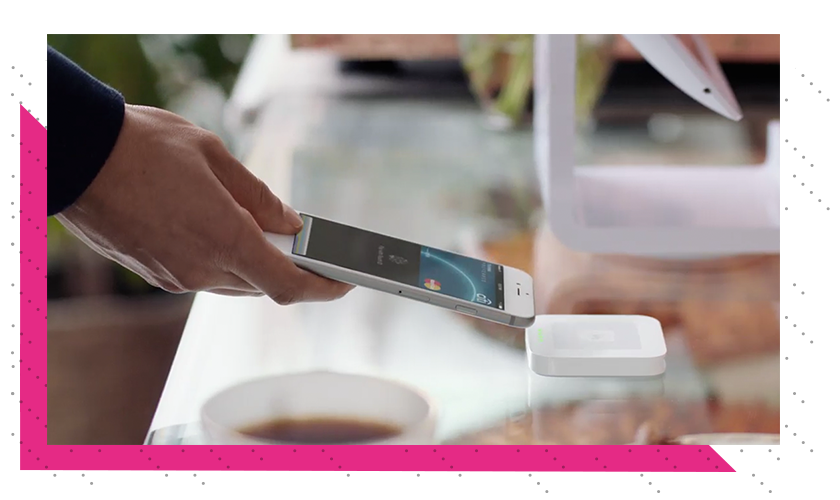
Подтвердить покупку сможете только вы с помощью отпечатка пальца или кода блокировки iPhone.
Как привязать карту к iPhone?
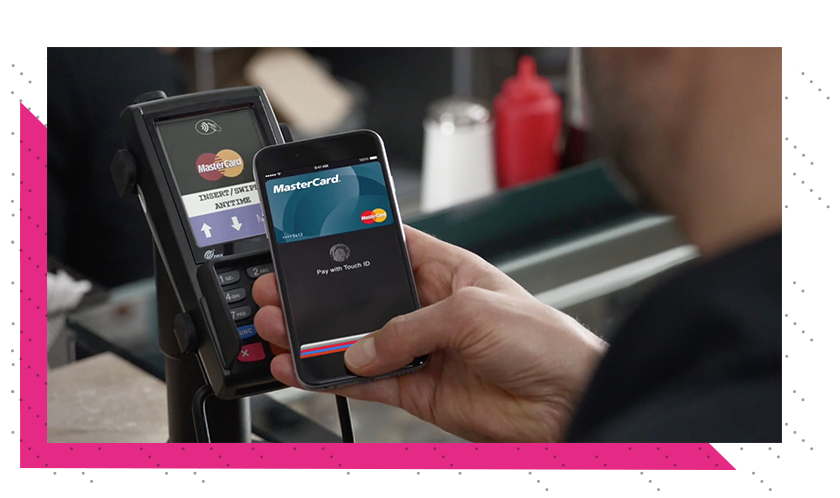
Чтобы начать пользоваться Apple Pay, достаточно привязать карту к iPhone в несколько простых шагов:
Откройте приложение Wallet на iPhone и нажмите «Добавить платежную карту».
Введите данные карты вручную или отсканируйте ее при помощи камеры.
Подтвердите правильность введенных данных и подождите, пока система утвердит вашу карту.
После этого карта появится в приложении Wallet.
Если на экране iPhone появилась надпись «Эмитент Вашей карты пока не предоставляет поддержку для этой карты», это значит, что ваш банк или карта не поддерживаются Apple Pay в России, или на карте недостаточно средств (меньше 1 рубля).
Как платить с помощью iPhone?
Apple Pay работает с терминалами, которые поддерживают бесконтактные методы оплаты. Узнать их можно по такой маркировке:
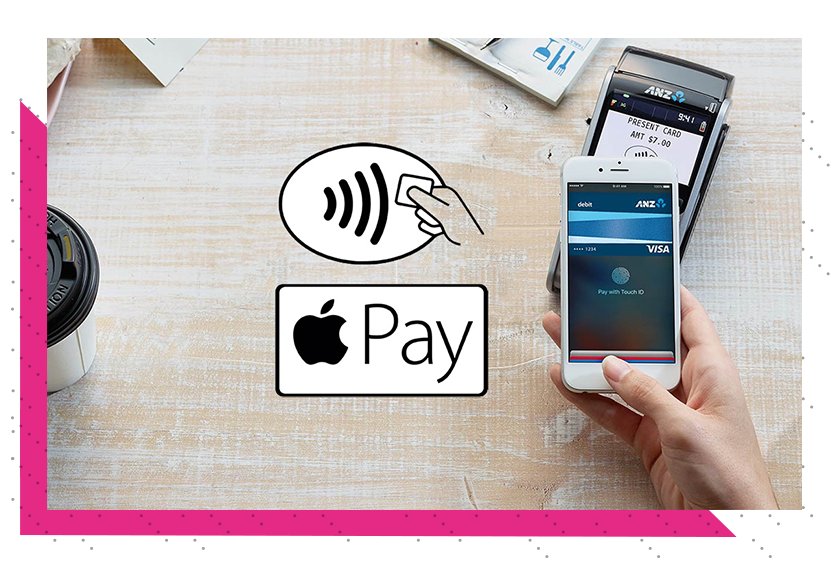
Чтобы оплатить покупку с помощью iPhone, просто положите палец на сканер Touch ID и поднесите смартфон к терминалу. Звуковой сигнал и галочка на экране iPhone оповестят вас о том, что оплата прошла успешно.
Если у вас есть несколько карт и вы хотите расплатиться какой-либо из них, нажмите дважды на Touch ID при заблокированном экране. Перед вами откроется окно быстрой оплаты, где вы сможете выбрать нужную карту.
Иногда понадобится расписаться на дисплее телефона или ввести ПИН-код карты: например, при покупке на сумму более 1000 рублей.
Как привязать карту к Apple Watch?
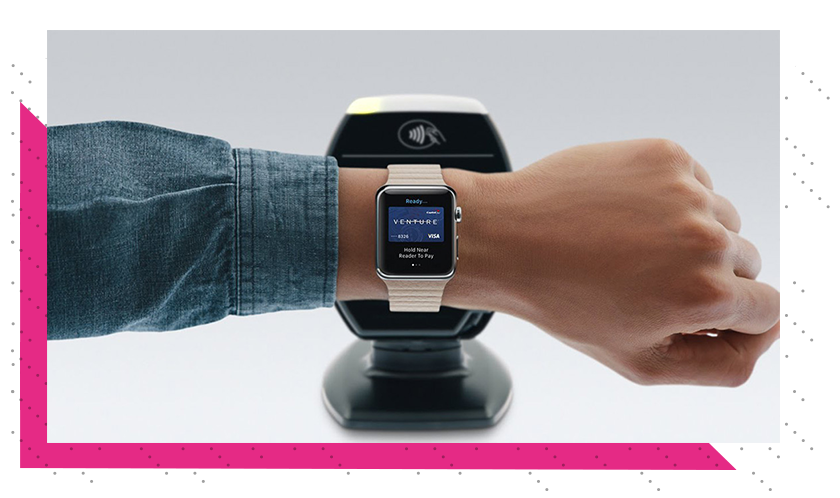
Сперва в целях безопасности вам понадобится добавить на Apple Watch 4-значный код-пароль. Чтобы сделать это, перейдите в приложение Watch и выберите «Код-пароль».
Затем в приложении Watch выберите пункт «Wallet и Apple Pay» и следуйте инструкциям на экране, чтобы привязать карту к Apple Watch
Обратите внимание, что даже если вы уже привязали карту к своему iPhone, для Apple Watch это нужно сделать отдельно
Когда вы закончите, можно будет оплачивать покупки в магазинах только с Apple Watch. iPhone для этого не потребуется.
Как платить с помощью Apple Watch

Перед оплатой дважды нажмите боковую кнопку на Apple Watch, выберите нужную карту из добавленных и поднесите дисплей часов к терминалу. Когда оплата пройдет, вы почувствуете вибрацию и услышите звуковой сигнал.
То есть теперь можно оставить кошелек дома?
Да, настроив Apple Pay вы сможете отправиться за покупками с iPhone или Apple Watch, а кошелек с картами и наличными оставить дома. Это удобно и безопасно.
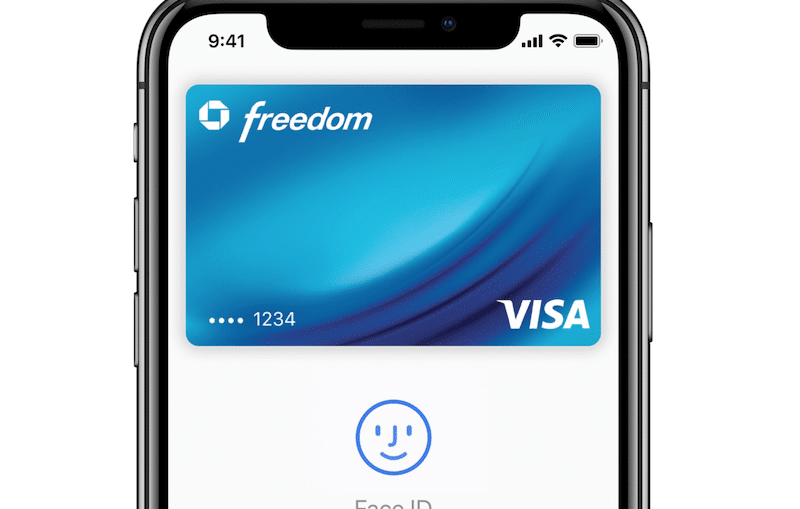
За последние пару лет мы привыкли пользоваться Apple Pay. Двойное нажатие на кнопку Home, подтверждение Touch ID, готово – покупка оплачена! На iPhone X нет ни кнопки Home, ни Touch ID. Соответственно, и Apple Pay работает по-другому. Ниже об этом подробнее.
Активация Apple Pay на iPhone X с помощью Face ID состоит из трёх частей.
Как включить Apple Pay на любом устройстве
Итак, чтобы сервис начал работать на iPhone, необходимо запустить приложение «Wallet». Оно есть на любом смартфоне Apple, но блок с Apple Pay появился на устройствах iPhone 6 и новее. Если не нашли сервиса, то перезапустите аппарат.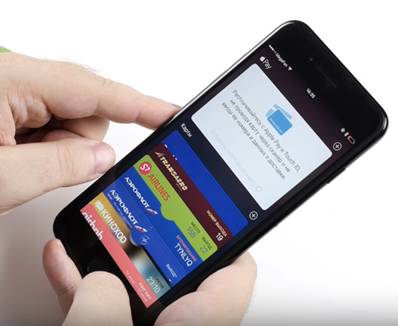
Для добавления новой карты достаточно нажать на соответствующий пункт, внести необходимые данные и подтвердить паролем, который предоставит банк в SMS-сообщении. Все, Apple Pay готов для использования на iPhone. Кстати, «Wallet» позволяет производить настройки для комфортного использования сервиса оплаты. Здесь вы сможете удалять карты, установить автоматический выбор, просмотреть сведения, включить или отключить автообновление и многое другое.
Теперь поговорим, как добавить Apple Pay на iPad. Процесс не сильно отличается от того, что имеем на iPhone.
- Для начала идем в «Настройки», где находим пункт «Wallet и Apple Pay».
- Выбрав его, приступаем к добавлению карты, следуя подсказкам.
- Если вы хотите использовать карту, которая уже добавлена на одном из устройств, подключенных к iTunes, достаточно ввести код подтверждения. Добавление новой происходит по тому же сценарию, что и на iPhone.
- Указываем номер карты, имя и фамилию владельца с лицевой стороны, а также код безопасности и срок действия. Осталось лишь дождаться подтверждения.
Подключение Apple Pay на Apple Watch несколько другое. Потребуется iPhone (подойдет даже iPhone 5), сопряженный с умными часами. Откройте приложение «Watch», где необходимо найти «Wallet и Apple Pay». Здесь вы увидите список карт, которые уже добавлены в Apple Pay. Нажмите «Добавить» рядом с той, которой планируете пользоваться на часах. Следуйте инструкциям помощника, чтобы привязать карту. Об успешном завершении процесса проинформирует сообщение на экране Apple Watch.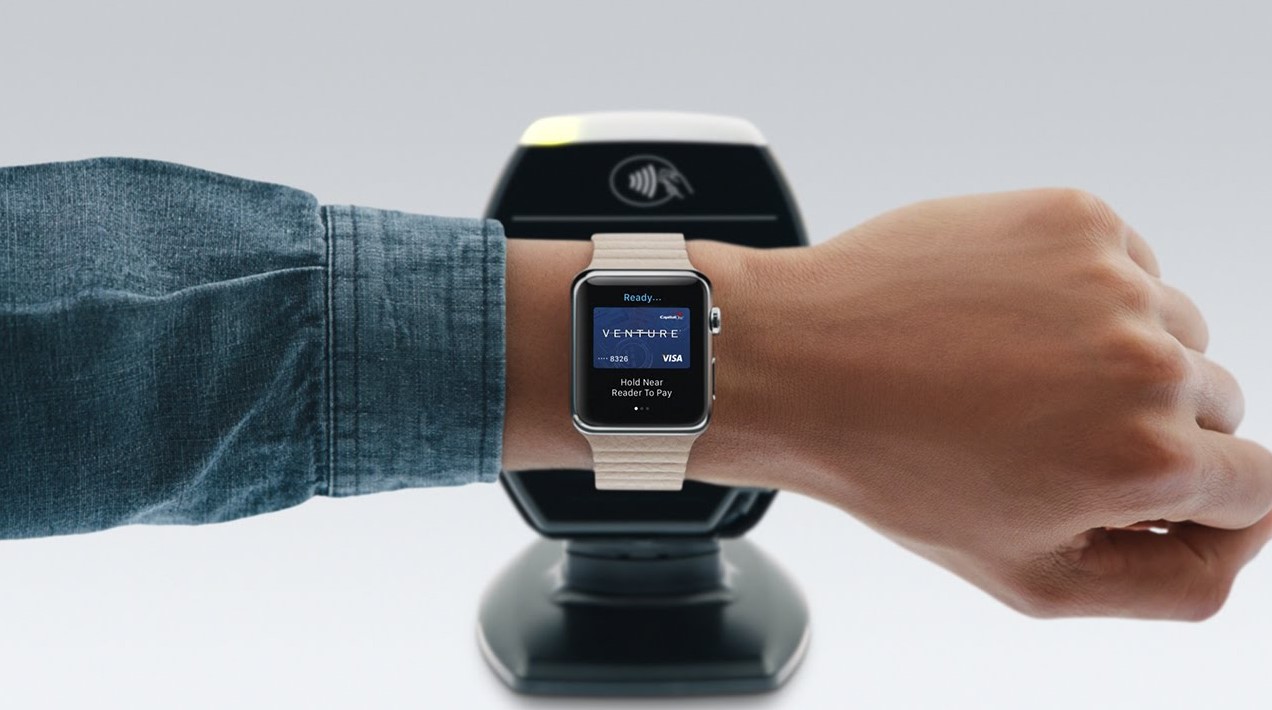
Для того, чтобы добавить «Эпл Пей» на Mac OS необходимо:
- Зайти в «Системные настройке», где выбрать пункт «Wallet и Appe Pay».
- Так же, как и на iPad, система предложит указать код, если происходит добавление карты из iTunes.
- Для подключения новой укажите требуемую информацию, подтвердив все паролем из SMS-сообщения.
Что происходит при оплате с помощью Apple Pay на своем iPhone?
Apple Pay использует NFC для отправки платежных данных на бесконтактный POS-терминал при оплате. А также Contactless Specifications EMVCo для передачи данных с iPhone на терминал бесконтактной оплаты.
При оплате с помощью Apple Pay вы аутентифицируете себя в защищенном элементе (SE) iPhone, используя персональную биометрическую информацию (отпечаток пальца, идентификатор лица или PIN-код).
Процесс аутентификации позволяет Apple Pay получить доступ к информации, хранящейся в защищенном элементе (SE). При проведении остальных операций в Apple Pay защищенный элемент (SE), биометрические данные не участвуют.
После аутентификации на iPhone, Secure Element предпринимает следующие действия:
(а) генерирует динамические криптограммы — они представляют собой сочетание платежного токена, суммы сделки, счетчика транзакций вместе с ключом токена оплаты.(б) генерирует динамический CVV — используя CVV-ключ (предоставленный банком-эмитентом). Затем защищенный элемент передает платежный токен (DAN), динамическую криптограмму,динамическое значение CVV (Dynamic Security Code) в POS-терминал с помощью технологии NFC.
- POS отправляет этот запрос к банку продавца, который передает его в платежную систему, например, Visa, Mastercard и т. д.
- После этого платежная система определяет, что запрос является платежным токеном, а не реальным PAN. Затем платежная система передает платежный токени динамическую криптограмму (TSP), чтобы получить соответствующий PAN.
- TSP получает платежный токен(DAN) и динамическую криптограмму. Он проверяет запрос, расшифровывая динамическую криптограмму, используя закрытый ключ токена оплаты. Как только запрос подтвержден, TSP ищет PAN, связанный с платежным токеном, в хранилище токенов и возвращает реальный PAN клиента в платежную систему.Платежная сеть получает реальный PAN и передает его вместе с деталями транзакции и динамическим CVV в банк-эмитент для авторизации транзакции.
- Банк эмитент проверяет запрос на расшифровку динамического CVV, используя секретный ключ. После проверки динамического CVV банк-эмитент проверяет баланс клиента по сумме транзакции и «авторизует» запрос.
- Банк-эмитент передает ответ «авторизации» обратно в платежную систему. Она передает его обратно в банк продавца и обратно в POS-терминал. Далее POS передает информацию на iPhone с помощью технологии NFC, и вы получаете подтверждение на телефон, что транзакция была одобрена.
Когда вы платите с помощью Apple Pay со своего iPhone
В описанном выше процессе PAN и информация о клиенте сохраняются только в закрытых сетях банковских карт и никогда не передаются в POS или из POS.
Как пользоваться Apple Pay?
Чтобы иметь возможность пользоваться новым способом оплаты покупок в магазинах и интернете, необходимо сначала понять, как подключить Эпл Пэй. Для этого необходимо настроить имеющийся гаджет и подключить к нему банковскую карту.
Как подключить/отключить карту от системы?
Для начала работы потребуется настройка приложения Wallet на используемом гаджете. Оно предназначено для хранения и использования данных банковских карточек, скидочных и бонусных карт и прочей информации.
При первом запуске потребуется авторизация. Для этого нужно помнить пароль от Apple ID.
Сразу после прохождения авторизации пользователю будет предложено начать использовать Apple Pay. В соответствующем окошечке будет текст, а под ним – кнопка «Добавить платежную карту», на которую и необходимо нажать.
Теперь есть два пути, как можно добавить карту, с которой владелец смартфона предполагает использовать Apple Pay, в базу данных Wallet:
- Сфотографировать ее. Для добавления карты необходима камера, поэтому если на смартфоне надет защитный чехол, который ее закрывает – его придется снять.
- Ввести все данные вручную.
После внесения информации тем или иным способом нужно будет подтвердить операцию. Как правило, приходит SMS-сообщение со специальным паролем. Этот пароль надо вводить в приложение Wallet, чтобы активировать привязанную карту. Если все прошло успешно, ошибок в данных нет – телефон сообщит об успехе. После этого картой можно смело пользовать.
К слову, Сбербанк позволяет воспользоваться более простым методом привязки пластика к Wallet. Для этого необходимо:
- Подключить к карте Мобильный банк;
- Войти в приложение Wallet;
- Тапнуть на плюсик в правом верхнем углу;
- Ввести код безопасности карты (если она связана с iTunes).
После этой нехитрой процедуры карта привязана. Не нужно фотографировать ее или самостоятельно впечатывать данные. Сбербанк и Wallet самостоятельно обменяются информацией.
Также можно использовать Сбербанк Онлайн:
- Скачать и установить приложение банка;
- Открыть в нем страницу банковской карты, которую нужно подключить;
- Тапнуть на «Подключить Apple Pay» (вместо Apple Pay может быть написано iPhone/Apple Watch).
- Следовать предоставленным банком инструкциям.
Банк ВТБ 24 (и прочие) не предоставляет других способов подключения. Поэтому придется фотографировать карту или вводить информацию с нее вручную.
Где можно расплатиться Apple Pay
Разработчики предусмотрели следующие места, в которых можно оплатить товары и услуги:
По сути, система охватывает все возможные места, кроме транспорта, где могут понадобиться деньги. Это избавляет от необходимости носить с собой одну (или несколько) банковских карт и наличку.
Что насчёт безопасности?
Многие пользователи сомневаются, безопасно ли вообще использовать сервис бесконтактной оплаты, тем более при помощи смартфона. Эти сомнения вызываются недоверием к новым возможностям. Всегда есть страх, что в какой-то момент при передаче данных информация о карте или непосредственно сами деньги будут украдены. Но не нужно этого бояться. Сейчас мы развенчаем несколько мифов и объясним, почему они неправдивы:
- Данные карты не будут переданы третьим лицам. Они зашифрованы и хранятся в недоступном секторе памяти устройства. Посмотреть их сможет только владелец устройства.
- ПИН-код невозможно украсть. Потому что он не нужен. Для оплаты используется только отпечаток пальца владельца телефона.
- При потере смартфона или часов данные карты не будут в опасности. Во-первых, для использования с Apple Watch необходимо установить пароль на приложение Wallet, который никто не будет знать. Во-вторых, аутентификация со смартфона (как уже было указано), проходит только по отпечатку.
- Компания Apple не получает никаких данных из приложения Wallet. Информация не передается в интернет и не пересылается на сервера фирмы. Она шифруется сразу же после ввода и хранится только в этом виде.
- Вирусы и вообще любые приложения не могут пробраться внутрь Wallet. Как уже было сказано, данные хранятся в изолированном секторе памяти. Добраться до них невозможно.
Именно поэтому Apple Pay – один из самых безопасных способов оплаты. Не нужно беспокоиться за деньги, потому что их будут защищать не только пароли и внимательность владельца, но и современные технологии.
Впечатления
Это удобно, быстро и первые несколько часов испытываешь настоящий экстаз от процедуры оплаты на терминалах, оснащенных PayPass. Не нужно переживать за карточку. Часы на руке? Значит деньги всегда с тобой!
P.S. За помощь хочу поблагодарить своего коллегу Артема Баусова.
P.S.S. К учителям русского языка и литературы, а также людям, которых раздражают грамматические ошибки и терзает вопрос «На Украине или в Украине»:
Литературная норма современного русского языка указывает, что верное написание выглядит так: на Украине, на Украину, с Украины.
Политическая норма указывает на то, что по мнению Правительства Украины все же верно говорить в Украине, подчеркивая тем самым статус суверенного государства, ведь согласно русской традиции названия государств оформляются с помощью предлогов в(во), из.
Между тем, литературная норма подкреплена многолетней историей, целой эпохой и традициями, поэтому изменить литературной норму в одночасье в связи с политическими процессами невозможно.

iPhones.ru
Проверенный способ для тех, кто хочет пользоваться сервисом уже сегодня.
Что такое Apple Pay
Это технология, которая существует с 9 сентября 2014 года и позволяет пользоваться смартфоном вместо бесконтактной банковской карточки. С ее помощью устройством можно платить в магазинах, интернете, приложениях. Для этого будет использоваться банковская карточка владельца телефона.
В первую очередь это очень удобный способ оплаты – он абсолютно безопасен и конфиденциален. Никто не узнает банковские данные владельца смартфона с этим сервисом и не перехватит оплату.
Стоит подробнее рассмотреть, как работает Apple Pay и как им пользоваться в России.
Как это работает?
Apple Pay работает в качестве бесконтактной оплаты. Понять, как платить с его помощью не сложнее, чем пользоваться обычной картой. Для того, чтобы перечислить деньги магазину за приобретение товара, необходимо просто поднести устройство вплотную к считывателю бесконтактных карточек.
Расстояние срабатывания зависит от новизны терминала. Чем он старше – тем ближе придется поднести устройство. Максимально возможная дистанция – 20 сантиметров.
После того, как контакт телефона или часов с терминалом будет установлен, можно подтвердить оплату при помощи ввода ПИН-кода карты или отпечатка пальца на дактилоскопическом датчике гаджета.
Более подробно о технологии. Apple Pay работает на основе NFC (близкая передача данных) и при помощи чипа Secure Element. На нем будут храниться данные банковской карты. Управляется это с применением специальных приложений и серверов.
В целом Эпл Пэй работает за счет следующих программ и компонентов:
- Secure Element. Вместилище необходимой информации о банковских картах владельца. Именно здесь хранятся необходимые Чип шифрует их так, что вытащить информацию с него практически невозможно – получение доступа к памяти элемента заблокировано для всех приложений;
- Apple Pay Servers. Сервер, который непосредственно взаимодействует с приложением Wallet. Он управляет банковскими картами, прикрепленными к кошельку, и отвечает за кодировку платежных данных;
- Secure Enclave. Компонент, который отвечает за запуск процесса аутентификации при каждой попытке перевести деньги. Хранит в своей памяти отпечаток пальца владельца смартфона.
Важно помнить, что не каждый терминал может поддерживать Apple Pay. В некоторых случаях они уже не способны работать с новыми технологиями
Для оплаты покупок не нужно подключение к Интернету. Все необходимые данные хранятся в самом смартфоне. Подключиться к сети потребуется лишь единожды, при первой авторизации в приложении Wallet.
Сколько стоит использование технологии?
Использование сервиса в стране абсолютно бесплатное. Ни компания Apple, ни банки России не требуют денег за подключение бесконтактных платежей и оплату покупок при помощи мобильных гаджетов. Приложение Wallet, необходимое для привязки данных банковских карточек, также не стоит ни рубля.
Более того, комиссия за платежи так же не взимается.
По сути, при платеже через Эпл Пэй терминал обращается напрямую к банковской карте. А при оплате через терминал магазина в той валюте, с которой тот работает, комиссия не выплачивается. Так же и здесь.
Почему это удобно?
Этот платежный сервис позволяет распрощаться со страхом случайно потерять банковскую карту. Все необходимые данные будут сразу в смартфоне, что намного упростит жизнь. Не нужно будет носить с собой помимо устройства кошелек с отделением для карт. Конечно, он занимает немного места, но и потерять его проще.
Apple Pay – гарант дополнительной безопасности для финансов по нескольким причинам:
- Телефон намного сложнее потерять. Пропажа тоненькой карты может быть замечена не сразу. А телефон всегда под рукой. И в терминале его случайно забыть тоже нельзя.
- Многоступенчатая аутентификация каждого платежа не позволит просто взять и снять деньги со счета. Понадобится как минимум знать пароль от телефона или иметь возможность приложить отпечаток пальца владельца устройства.
- Не придется носить с собой кошелек. А это экономия места и повышение удобства.
- Возможность подключить от одной до восьми карт избавит от путаницы. Необходимые данные можно посмотреть сразу в приложении на смартфоне.
Бесконтактные карты, работающие по этой же технологии, нельзя назвать настолько же безопасными. Данные с них все равно можно считать, если выкрасть саму карту. А отсутствие аутентификации по паролю телефона или отпечатку пальца позволяет снимать по 100-200 рублей (для них не нужно подтверждение ПИН-кодом).
К сожалению, в России технология поддерживается не везде. Но через несколько лет можно будет не беспокоиться о том, понадобятся ли в ближайшем магазине карточка или наличные деньги.
Преимущества и недостатки системы
Главным плюсом пользователи называют то, что в Apple Pay хоть и вносятся данные карт, но они не хранятся в системе. После внесения в Wallet они получают уникальный номер, который изменится, если карту убрать и записать обратно. Управляют всем сервера, которые проводят кодирование платежной информации. Благодаря таким технологиям система гарантирует пользователю максимальную защиту данных.
Плюсы и минусы
Возможность пересылать денежные средства через iMessage (функция доступна только в США)
Максимальная конфиденциальность: магазин не получает данные карты – во время операции высвечивается индивидуальный номер устройства, которым была проведена транзакция через Apple Pay. Он же отпечатывается на чеке
Присутствие почти на всех «яблочных» гаджетах и возможность расплачиваться через синхронизацию: например, это можно сделать на MacBook без Apple Pay при наличии iWatch
Возможность добавить данные кредитных карт в «Автозаполнение» на Safari (CVV-код не сохраняется для безопасности)
Карты МИР не поддерживаются и маловероятно, что появятся в системе, поскольку это исключительно российская технология, не интересная для Apple
Если банк продлил срок действия карты по каким-либо причинам, Apple Pay все равно перестанет ее обслуживать в дату, выбитую на пластике
В маленьких населенных пунктах есть дефицит с терминалами, принимающими Apple Pay, либо они полностью отсутствуют
Не все терминалы банков принимают Apple Pay в качестве альтернативы пластиковой карте для внесения средств и проведения других операций с расчетным счетом
Что нужно для подключения Apple Pay?
Чтобы получить возможность в полной мере использовать сервис Apple Pay, в первую очередь потребуется соблюдать все инструкции, о которых мы расскажем далее в статье.
СПРАВКА! Кто из владельцев современных «яблочных» девайсов сможет воспользоваться услугой? Она будет доступна обладателям всех устройств от «Эппл». Что касается айфонов – опция будет доступна только на моделях от iPhone 6 и далее к более новым моделям. Если ваше мобильное устройство было выпущено ранее – это отличный повод обновить его, чтобы получить доступ к новым, современным услугам от разработчиков.
Следующие шаг для возможности подключения – узнать, поддерживается ли услуга Apple Pay вашим банком. Узнать о данной информации более подробно можно позвонив на горячую линию службы поддержки клиентов или на официальном сайте производителя «яблочной» продукции или вашей банковской системы.
Если вы узнали все данные и уверены, что ваше устройство поддерживает услугу бесконтактной оплаты, пора переходить к следующему шагу. Вам необходимо настроить один из методов авторизации в настройках системы. Какие варианты для этого предусмотрены?
- Touch ID – система распознавания владельца гаджета по скану отпечатка пальца.
- Face ID – система распознавания обладателя яблочной продукции по скану лица.
Зачастую такие опции настраиваются пользователями в момент покупки устройства. То есть, к моменту настройки новых функций, таких как, например, Apple Pay, все уже готово к использованию.
СПРАВКА! Если по каким-то причинам вы не настроили авторизацию по лицу или скану отпечатка – самое время сделать это прямо сейчас. После настройки одной из двух вышеперечисленных систем распознавания, вы сможете подтверждать все платежи, совершенные через бесконтактную оплату, используя одно из своих устройств.
Добавление банковского пластика, как и последующая оплата с его помощью, осуществляется в считаные секунды. Для добавления карты активируйте мобильное приложение Wallet, в верхнем углу найдите иконку со знаком «+», коснитесь ее. После этого следуйте всем шагам для настройки, которые будут отображаться на вашем экране.
Почему не стоит опасаться использовать Apple Pay в России?
Платежные сервисы представляют огромный интерес для мошенников и киберпреступников. Поэтому у пользователей подобных систем нередко возникают опасения по поводу безопасности использования подобных сервисов. Насколько безопасно использовать Apple Pay?
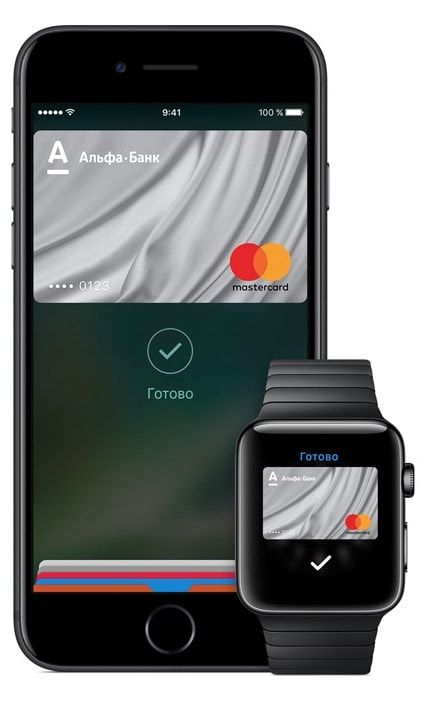
Частые вопросы от пользователей и ответы на них:
1. Информация платежной карты может быть скомпрометирована?
Одна из ключевых особенностей «яблочной» системы заключается в том, что данные карты (номер или PIN-код) хранятся на iPhone и Apple Watch в зашифрованном виде, поэтому подсмотреть их невозможно.
2. А если кто-то подсмотрел мой пин-код?
В случае оплаты при помощи Apple Pay пин-кодом служит отпечаток пальца, который, как известно, является уникальным для каждого человека. Доступ к изображениям отпечатков пальцев могут получить только правоохранительные органы. В действительности, преступнику будет намного проще заполучить пароль от платежной карты.
3. Могут ли посторонние оплачивать покупки при помощи найденных или похищенных Apple Watch?
Пользователи Apple Pay могут производить оплату при помощи смарт-часов Apple Watch без iPhone. Данная возможность полезна в случаях, когда у пользователя по каким-то причинам нет доступа к смартфону. Работа платежной системы на Apple Watch предусматривает обязательную установку числового пароля, который необходимо повторно ввести для осуществления платежа. Если его не знать, купить что-либо не получится. Установить пароль можно следующим образом: «Настройки» -> «Код» -> ввести произвольную последовательность цифр.
4. Я потерял (у меня украли) iPhone с настроенным Apple Pay, что делать?
Принцип действия Apple Pay таков, что система не будет работать без соответствующей настройки («Настройки» -> Touch ID и код-пароль) и активации датчика Touch ID. Таким образом, преступник не сможет получить доступ к устройству. Процесс оплаты через Apple Pay базируется на сканировании отпечатка пальца. К тому же, если сумма транзакции превышает 1 тыс. рублей, может возникнуть необходимость повторно ввести пароль, однако только после сканирования отпечатка пальца.
5. Данные платежной карты будут известны Apple?
Если вы уже покупаете контент в App Store или платите за дополнительное место в iCloud, переживать о том, что Apple получит доступ к данным вашей платежной карты нецелесообразно, поскольку карта уже привязана к аккаунту.
6. Доступ к Apple Pay могут получить сторонние приложения?
Жесткая политика Apple предотвращает появление в ее фирменном магазине приложений сомнительных программ. Кроме того, iOS запрещает установку ПО из непроверенных источников. Таким образом, подобное беспокойство безосновательно.
7. Взимаются ли дополнительные комиссии?
Платежи при помощи Apple Pay осуществляются без какой бы то ни было комиссии. То есть, пользователь платит только сумму, которая указана на этикетке товара.
При оплате с помощью «яблочной» платежной системы снимается комиссия в размере 0,15 % — 0,17%, однако платит ее не пользователь, а точка, где осуществляется транзакция.
Сбой подключения к Apple Pay
Несмотря на масштабность компании Apple, предусмотреть каждую мелочь не в силах и они. Некоторые пользователи, после запуска сервиса, столкнулись с рядом сбоев и ошибок. На начало 2017 года большинство из них устранено. Как правило, причиной проблем, когда идет процесс активации Apple Pay, становится карта, а точнее – банк, который не поддерживает платежную систему.
Для устранения сбоя в Apple Pay рекомендуется, во-первых, перезагрузить устройство и повторить настройку через некоторое время. Если ошибка сопровождается сообщением: «Эмитент Вашей карты пока не предоставляет поддержку для этой карты», следует обратиться в отделение банка, уточнив, поддерживается ли данная карта. Можно также воспользоваться помощью специалиста по телефону.

